여러 장의 jpg사진을 다루는 경우가 가끔 있습니다. 문서를 많이 다루는 회사원, 그리고 학생들도 jpg 사진파일을 많이 사용하고 있죠. 증빙을 해야 하는 서류, 또는 책을 jpg로 스캔을 했을 경우에도 사용하고 있는데요. 오늘 윈도우 컴퓨터에서 여러 장의 JPG사진을 하나의 PDF로 만드는 쉽고 간단한 방법을 알아보겠습니다.
여러 장의 JPG 사진을 PDF 문서파일로 변경하는 3가지 방법
여러 장의 JPG사진을 PDF로 변경하는 방법에 여러 가지가 있지만 그중에 가장 좋은 것은 윈도우에서 하는 방법입니다. 물론 요즘에 온라인 사이트를 활용하는 방법이 있긴 하지만, 아무래도 윈도우에서 작업하는 게 좋습니다.
저 같은 경우는 스캔하는 사진을 문서로 만들 때 사용을 많이 하고 있습니다. 여러 이미지들을 PDF로 만들어서 회사 또는 거래처에 보내야 할 때 사용을 하고 있습니다.
학생들 같은 경우 논문 또는 책을 스캔한 JPG파일들을 모아서 하나의 PDF로 만들어서 공부할 때 사용할 수 있겠네요.
이럴 때 유용하게 사용하는 방법을 확인해 보면 3가지로 할 수 있습니다.
① 온라인 PDF 무료 변환 사이트 활용하는 방법
② PDF라는 문서를 만든 어도비 사이트에서 변환하는 방법
③ 윈도우10,11 같은 윈도우 기본 프로그램에서 변환하는 방법
이렇게 3가지로 압축할 수 있는데요. 저는 이중에 3번의 윈도우 기본프로그램으로 변환하는 것을 가장 많이 사용하고 있습니다.
온라인으로 JPG파일을 업로드 하고 PDF파일로 변환하는 절차는 웹사이트에 JPG파일을 업로드 하는 형식을 취해야 하는데요, 이럴 경우 개인정보가 유출될 수 있습니다. 사진에 주민등록번호 또는 회사의 매출과 순이익 직원명부 이런 자료들을 취급할때 유출되면 큰일이 생길 수 있어서 저는 3번 윈도우에서 직접 만드는것으로 진행을 합니다.
1. 웹사이트에서 JPG파일을 PDF로 변환하는 방법
웹사이트에 JPG파일을 업로드하여 진행하는 사이트는 상당히 많이 있습니다. 실제로 네이버 또는 구글에서 “JPG TO PDF”라고 입력을 해도 상단에 나오는 사이트들이 전부 업로드해서 변환을 무료로 해주는 사이트들이 검색이 됩니다.

주로 나오는 사이트이름은 <iLovePDF>, <Smallpdf>, <Convertio> 같은 사이트들이 나오는데요. 개인적으로 저는 <Convertio> 사이트가 깔끔하고 편리하게 이용했었습니다. 각각 사이트들의 링크를 남겨 드리겠습니다. 확인해 보실 분들은 아래 사이트로 이동하셔서 확인해 보세요!
다른 좋은 웹사이트도 있지만, 저는 위의 사이트들만 사용을 해봤습니다. 그럼 간단하게 “iLovePDF”사이트에서 변환하는 방법을 알아보겠습니다.
① 웹사이트 방문하여 [PDF변환]을 클릭 후 [JPG PDF 변환]을 클릭하세요!

② [JPG PDF 변환] 창이 열리면 , JPG이미지를 드래그 앤 드롭으로 업로드하거나 “선택”이라는 단어를 클릭후 업로드를 진행합니다.

③ 만일 사진의 순서가 맞지 않는다면 순서를 마우스로 드래그해서 순서 조절이 가능합니다.

④ 이후 우측화면에서 <페이지방향><페이지크기>를 설정한 후 [PDF로 변환]을 클릭해 주세요.

⑤ 이렇게 되면 PDF 다운로드가 완료가 됩니다.

※ 사용하는데 무료로 가능하며, 회원가입도 필요 없습니다. 나머지 사이트도 사용법은 비슷하고 동일합니다.
2. Adobe 사이트에서 JPG를 PDF로 변환하기
이제는 어도비(Adobe) 사이트에서 진행해 보겠습니다.
아래 Adobe 변환페이지 바로가기를 클릭하세요!
② 사이트 중앙에 [파일을 선택하세요]라는 부분을 클릭 후 사진파일을 업로드 진행하세요!

③ 여러 이미지 파일 변환 하려면 [무료체험시작]을 클릭을 하면 되는데, 조건은 “7일 무료 체험”입니다.
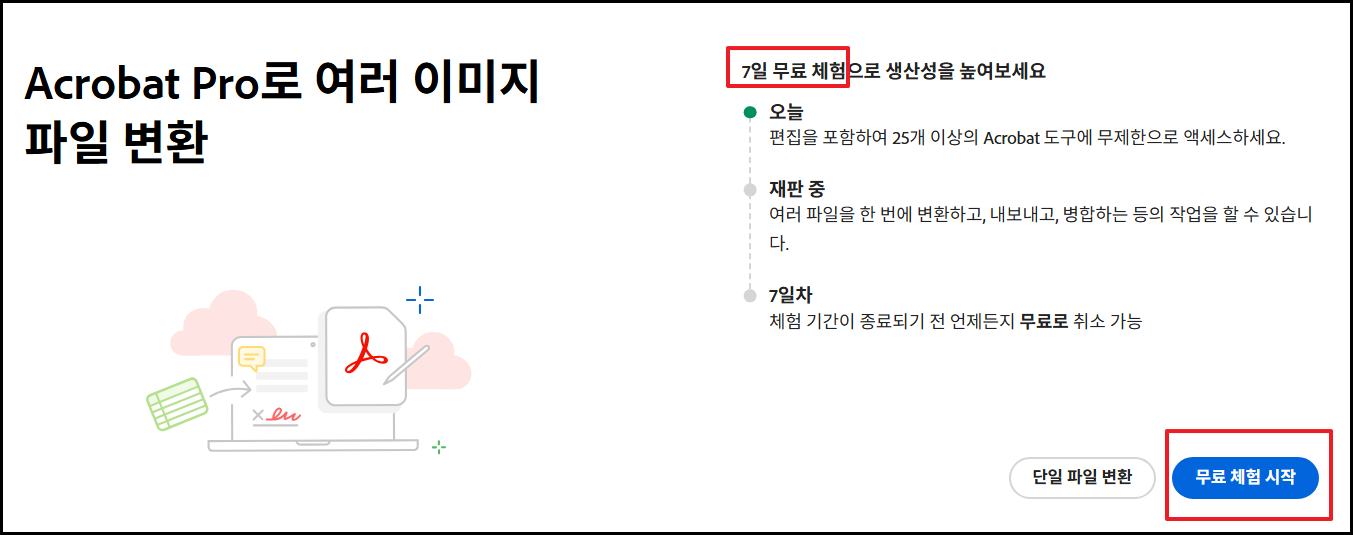
✅pdf파일형식을 만든 adobe 사이트에서 나오는 무료변환 사이트는 7일 무료체험 후 비용이 발생하게 됩니다.(무료에서 유료플랜으로 변경해야 사용가능합니다)
3. 윈도우에서 여러 JPG파일을 PDF파일로 만드는 방법
이제 마지막으로 윈도우에서 직접 JPG파일을 PDF파일로 만드는 방법에 대해 알아보겠습니다.
① JPG로 스캔을 받을 사진을 폴더를 만들어서 저장을 합니다. 만일 PDF 한 장으로 작업을 위해서는 사진의 순서를 반드시 맞춰서 정열을 해야 합니다.
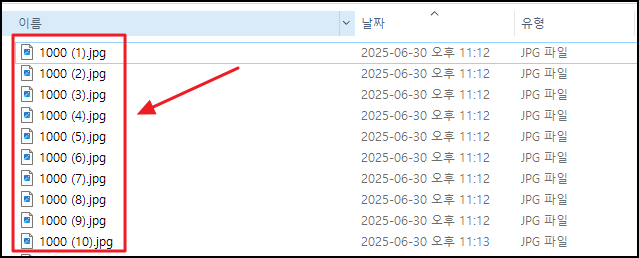
② 순서대로 정열을 위해 사진을 전체선택후 첫 번째 사진 마우스우측버튼 클릭 후 원하는 이름으로 변경하면 괄호가 붙는 숫자가 순서대로 입력이 됩니다.
③ 사진을 순서대로 정렬을 했다면 이제 전체사진을 선택 후 마우스 우측→ 인쇄를 클릭하세요!

③ “사진을 어떻게 인쇄하시겠습니까?”라는 페이지가 나온다면 <프린터>부분에 셀렉박스를 클릭하면 “Microsoft Print to PDF”를 선택하세요 그리고 우측의 페이지 부분을 자신의 상황에 맞게 선택하세요.(저 같은 경우는 2장을 한 장으로 볼 수 있게 선택했습니다)

④ 다른 이름으로 저장이 나오면 위치저장 → 파일 이름입력 → <저장>하게 되면 이제 완료가 됩니다.

✅간단하죠? 쉽게 PDF 파일로 저장을 할 수 있습니다. 제가 왜 “윈도우 기본 프로그램”으로 PDF파일로 만드는 것을 추천하냐면, 바로 개인정보 유출이 되지 않기 때문입니다. 그리고 순서대로 처음에 사진을 정열만 하면 끝이 나니까요, 쉽게 할 수 있어서입니다.
맺음말
지금까지 “여러 장의 JPG 사진을 하나의 PDF”파일로 만드는 방법에 대해 알아봤습니다. 위에서 설명드린대로 웹사이트를 통해서 간편하게 작업할 수도 있지만 개인정보가 유출될 수 있어서 내컴퓨터 내 윈도우 화면에서 하는 것을 추천합니다.
사진 한장을 PDF로 만드는것은 너무 쉽고, 여러장의 사진을 작업할때도 어렵지 않게 할 수 있으니 한번만 해보시면 쉽게 할 수 있습니다.
📌함께 읽으면 좋은 글
